win10怎么设置图片密码
摘要:win10开机有一个很有意思的功能,就是图片密码,那么win10怎么设置图片密码怎么设置呢?想必大家都想知道吧,小编就不给大家买关子了,为大...
win10开机有一个很有意思的功能,就是图片密码,那么win10怎么设置图片密码怎么设置呢?想必大家都想知道吧,小编就不给大家买关子了,为大家带来win10图片密码设置教程。
点击Win10系统的开始菜单,然后再点击弹出菜单的电脑设置
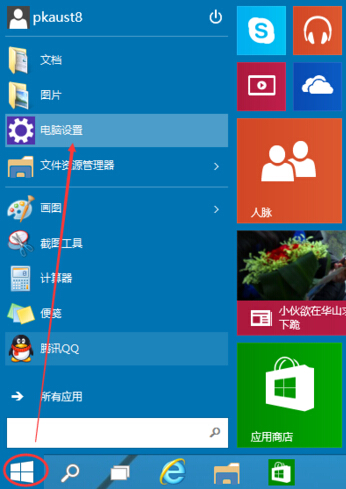 选择用户和账户
选择用户和账户
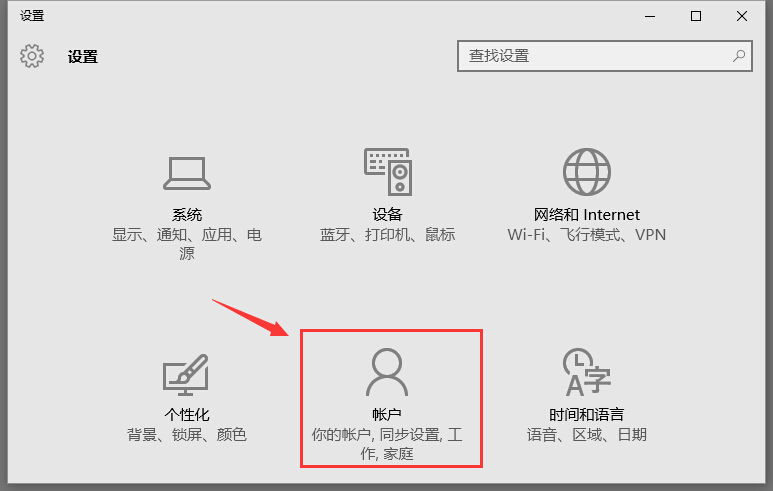 点击“登陆选项”右侧会有一个“图片密码”
点击“登陆选项”右侧会有一个“图片密码”
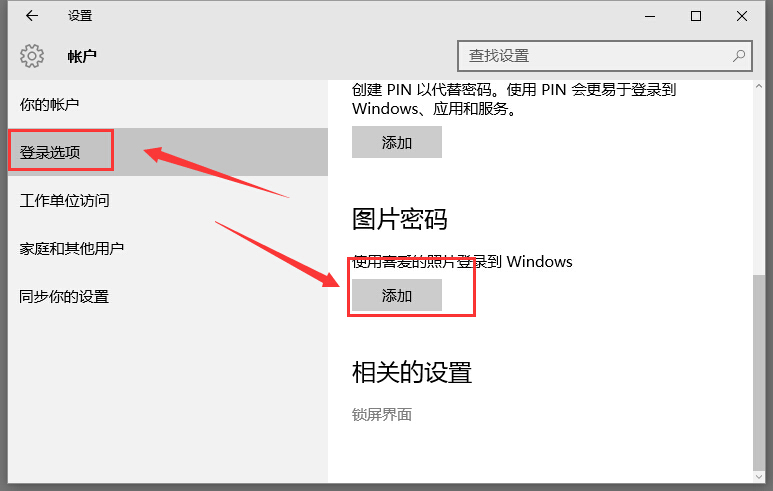 点击添加图片密码之后,就进入了图形密码设置向导,设置图形密码首先Win10系统要输入密码进行用户验证,输入Win10系统密码后,点击确定
点击添加图片密码之后,就进入了图形密码设置向导,设置图形密码首先Win10系统要输入密码进行用户验证,输入Win10系统密码后,点击确定
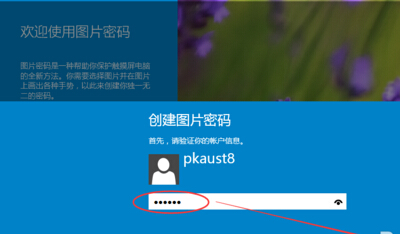 点击“选择图片”
点击“选择图片”
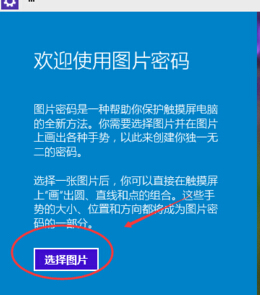 选择一张自己喜欢的图片确定即可
选择一张自己喜欢的图片确定即可
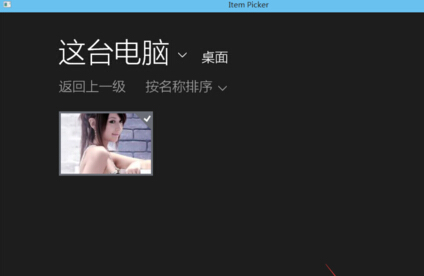
【win10怎么设置图片密码】相关文章:
上一篇:
win10系统开机登陆密码如何取消
